Bố cục chuẩn của một lớp học phần cần có (Khuyến nghị)

1. Hướng dẫn tải đề cương chi tiết, bài giảng, tài liệu giảng dạy
Sau khi quý thầy cô vào khóa học nhấp chọn biểu tượng hình bánh răng phía bên phải tên khóa học, chọn Bật chế độ chỉnh sửa để mở chế độ chỉnh sửa trên khóa học.

Sau khi bật chế độ chỉnh sửa ở khóa học mà mình muốn soạn thảo, quý thầy cô nhấp chuột vào phần Thêm một hoạt động hoặc tài nguyên. Tại mục tài nguyên, có thể upload 1 file hoặc tạo folder cho các file bài giảng khác nhau.

Quý thầy cô tạo dựng tên file và mô tả sơ lược về file vừa tạo ra. Trong phần thông tin chung, quý thầy cô xác định tên của file cũng như mô tả sơ lược về file này.
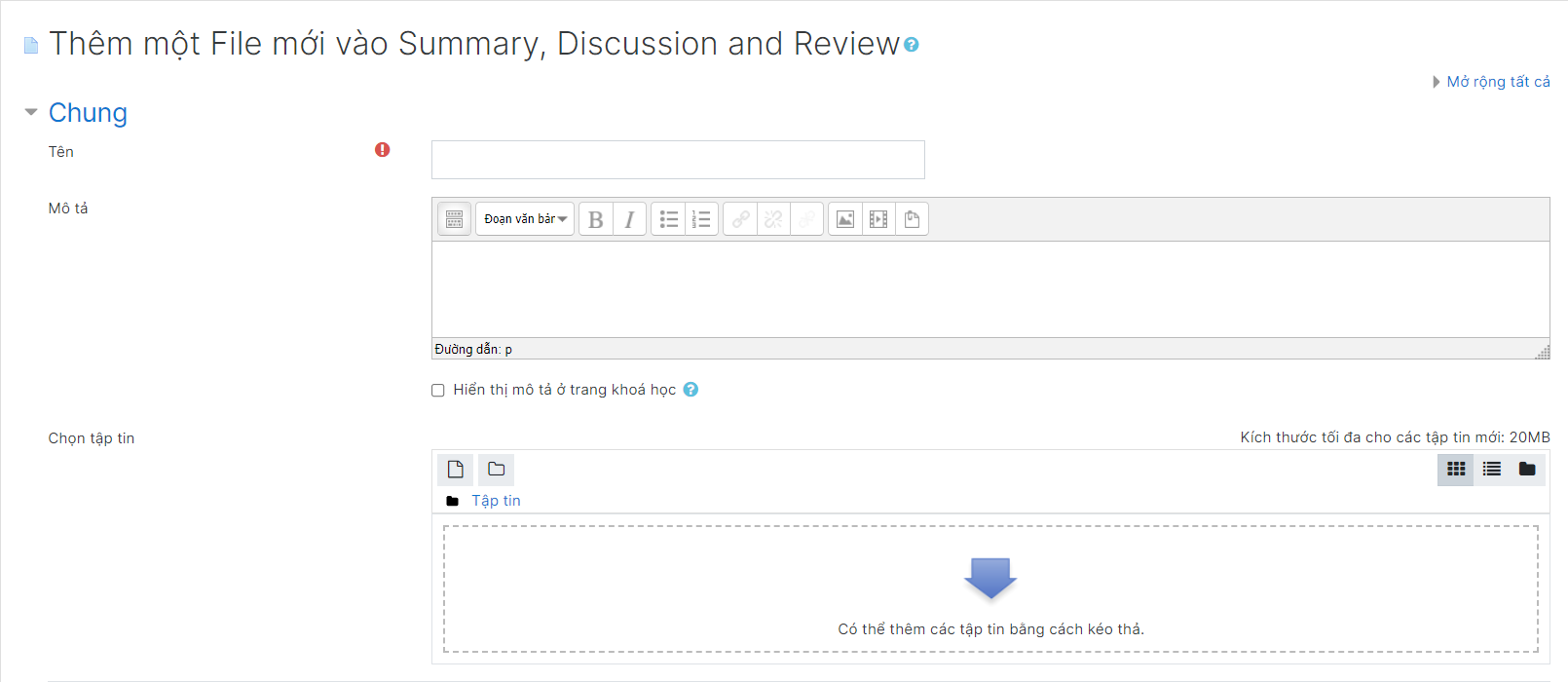
Quý thầy cô tạo dựng tên file và mô tả sơ lược về file vừa tạo ra. Trong phần thông tin chung, quý thầy cô xác định tên của file cũng như mô tả sơ lược về file này. Phần chọn tập tin, quý thầy có thể thêm bằng cách kéo thả tập tin vào ô có hình mũi tên đi xuống. Kích thước tối đa cho các tập tin là không giới hạn.

Một cách khác, quý thầy cô có thể nhấn chọn vào ô có mũi tên đi xuống, web sẽ hiện 1 trang mới cho phép chúng ta chọn file từ máy tính, đặt tên tác giả và đặt tên file.

Sau khi tải file lên hoàn tất, quý thầy cô có thể tùy chọn định dạng cho file như, hiển thị size, thêm giới hạn truy cập.

Sau khi các bước định dạng hoàn tất, quý thầy cô nhấp vào mục Lưu và trở về khóa học.

2. Hướng dẫn tạo bài tập assignment
Mỗi giảng viên hoặc trợ giảng sẽ được cấp một account có phân quyền tương ứng. Sau khi đăng nhập vào, giao diện sẽ bao gồm hai phần chính là: Trang cá nhân và các môn học đang dạy.

Giảng viên đăng nhập bằng địa chỉ email mà trường đã cung cấp, sau khi đăng nhập thành công trang sẽ hiển thị Nhà của tôi. Tại đây có các khóa học của giảng viên đang dạy

Sau khi quý thầy cô vào khóa học nhấp chọn biểu tượng hình bánh răng phía bên phải tên khóa học, chọn Bật chế độ chỉnh sửa để mở chế độ chỉnh sửa trên khóa học.


Sau khi bật chế độ chỉnh sửa ở khóa học mà mình muốn soạn thảo, quý thầy cô nhấp chuột vào phần Thêm một hoạt động hoặc tài nguyên. Quý thầy cô click vào mục Assignment để tạo bài tập lớn và hoàn tất việc này qua nút Thêm

Quý thầy cô tạo dựng tên bài tập và mô tả sơ lược về bài tập vừa tạo ra. Trong phần thông tin chung, quý thầy cô xác định tên của bài tập cũng như mô tả sơ lược về bài tập này. Quý thầy cô có thể thiết lập các nội dung liên quan đến bài tập như thời hạn nộp bài, có cho phép nộp bài trễ hay không, hoặc có cho phép nộp file hay không…Một tiện ích đối với E-learning là quý thầy cô sẽ nhận được thông báo một khi sinh viên nộp bài bằng cách chọn chức năng này khi soạn thảo bài tập và kết thúc với Lưu và trở về khóa học hoặc Lưu và cho xem ở phần cuối của trang.

Sau khi hoàn tất, nhấp vào mục bài tập vừa tạo để kiểm tra lại các thông tin. Bên cạnh đó giảng viên có thể xem danh sách các sinh viên đã nộp bài và thời hạn nộp

Nhấp vào XEM TẤT CẢ BÀI NỘP để xem danh sách các sinh viên đã nộp bài.

Dựa trên cơ sở bài đã nộp, giảng viên có thể chấm điểm trực tiếp trên hệ thống bằng cách nhấp chuột vào Điểm. Tại đây giảng viên có thể đánh giá bài làm của sinh viên thông qua mục Feeback comments và cho điểm số tùy vào thang điểm ban đầu giảng viên đã đặt ra tại phần tạo bài tập.

3. Tạo bài thi trắc nghiệm
Việc đánh giá Đánh giá kết quả học tập được khuyến khích để chuyển đổi hình thức đánh giá học phần phù hợp với tình hình dạy học trực tuyến như: thực hiện dự án, bài tập lớn, trắc nghiệm.
Đối với bài thi trắc nghiệm, đề thi dùng để đánh giá trình độ của học viên thường thông qua các dạng đánh giá quen thuộc bao gồm đúng/sai, nhiều lựa chọn, câu trả lời ngắn, câu hỏi phù hợp, câu hỏi ngẫu nhiên, câu hỏi số, các câu trả lời nhúng với đồ hoạ và văn bản mô tả. Sau khi quý thầy cô vào khóa học nhấp chọn biểu tượng hình bánh răng phía bên phải tên khóa học, chọn Bật chế độ chỉnh sửa để mở chế độ chỉnh sửa trên khóa học.
Sau khi bật chế độ chỉnh sửa ở khóa học, quý thầy cô nhấp chuột vào phần Thêm một hoạt động hoặc tài nguyên. Quý thầy cô click vào mục Đề thi để tạo đề thi và hoàn tất việc này qua nút Thêm

Trước hết thầy cô cấu hình chung cho môđun đề thi, chức năng này được thực hiện bởi người quản trị và giáo viên của môn học. Thầy cô thiết lập các thông số liên quan đến đề thi, các quy định khi thi và các hình thức thông báo, quản lý kết quả. Các thông số cấu hình gồm có:
- Thời gian làm bài: Thời gian cho phép sinh viên làm đề thi. Thầy cô có thể thiết lập thời gian bằng cách nhập thời lượng vào mục Thời gian làm bài để quy định về thời gian làm bài.

- Số lần làm bài thi: Cho phép học viên làm bài một số lần nhất định sau đó có thể tính điểm dựa vào các bài làm này. Cách này rất có ích cho học viên khi đề thi cho phép xem lại lần làm bài trước và có các thông tin phản hồi cho sinh viên.

- Số câu hỏi mỗi trang: Quy định cách thức trình bày trang câu hỏi. Thầy cô có thể quy định bài thi trong 1 trang hoặc trong nhiều trang. Ưu điểm của tất cả các câu hỏi trong một trang là sinh viên có thể thấy tất cả các câu hỏi, tuy nhiên số lượng trên trang sẽ nhiều. Nếu quy định nhiều trang thì sinh viên sẽ nộp từng trang câu hỏi.

- Thay đổi vị trí các câu hỏi: Cho phép thay đổi thứ tự câu hỏi trong đề thi, để tránh trùng lặp hoàn toàn giữa các lần làm đề thi của sinh viên.

- Tráo đổi vị trí câu trả lời: Cũng với mục đích tránh trùng lặp, thay đổi thứ tự câu trả lời trong mỗi câu hỏi.
- Thử nghiệm dựa trên bài trước đó (có, không): Nếu đề thi cho phép thử nhiều lần, Học viên có thể xem kết quả các lần thử trước đó và các thông tin phản hồi tùy thuộc vào thuộc tính này để chọn các phương án trả lời.
- Cách tính điểm: Cách thức tính điểm cuối cùng của học viên dựa vào các lần làm thử đề thi. Bạn có thể quy định lấy điểm cao nhất, điểm trung bình, điểm lần thử nghiệm đầu tiên, điểm lần thử nghiệm cuối cùng.
- Trừ điểm nếu làm sai (kiểu loại trừ): Áp dụng với đề thi làm nhiều lần, đối với mỗi câu hỏi nếu mỗi lần chọn một đáp án sai thì sẽ bị trừ một số điểm bằng tích hệ số trừ và điểm của câu hỏi.
- Điểm lấy sau dấu phẩy: Quy định độ chính xác của kết quả thi.
Sau khi học viên trả lời, học viên có thể xem các thông tin (đáp án, điểm, thông tin phản hồi, câu trả lời) theo các hình thức: Ngay sau khi làm bài; Sau này, khi đề thi chưa đóng và Sau khi đề thi đóng.
Các thiết lập khác:
- Học viên có thể xem đề thi trong một cửa sổ an toàn: Cho phép xem đề
thi trong một cửa sổ khác.
- Yêu cầu mật khẩu: Chỉ các học viên có mật khẩu được quyền tham gia
thi.
- Yêu cầu địa chỉ mạng: Địa chỉ mạng máy đang kết nối, cho phép là một
nhóm địa chỉ.
Soạn thảo câu hỏi
Sau khi thiết lập các tùy chọn cho bài thi trắc nghiệm, giảng viên tắt chế độ chỉnh sửa, và phần bài thi vừa tạo để chỉnh sửa đề thi.

Chọn Add để thêm câu hỏi

Câu hỏi nhiều lựa chọn
Câu hỏi nhiều lựa chọn là loại câu hỏi rất phổ biến trong các kỳ thi được biết đến với tên gọi thi trắc nghiệm. Đây là dạng câu hỏi mà sinh viên phải chọn một hay nhiều đáp án trong số các đáp án đã cho. Nếu câu hỏi có một đáp án đúng thì điểm của đáp án đó là điểm tối đa, nếu có nhiều đáp ứng cho câu hỏi đó thì điểm tối đa sẽ được chia đều cho các đáp án đúng. Đối với câu hỏi loại này ta cần cung cấp các thông tin sau:
- Có một hay nhiều đáp án: Số lượng đáp án học viên phải lựa chọn.Cùng với số lượng đáp án ta cũng phải thiết lập trong các phương án trả lời của mình với trọng số điểm tương ứng.
- Các lựa chọn có sẵn: Cung cấp các lựa chọn cho học viên khi trả lời câu
hỏi, và điểm tương ứng khi trả lời câu hỏi với đáp án này và các thông
tin phản hồi tương ứng. Thầy cô phải cung cấp ít nhất 2 lựa chọn.
- Các thông tin phản hồi thường là các giải thích cho các lựa chọn tương ứng thường chỉ cung cấp với các phương án trả lời đúng.


Tại đây giảng viên có thể đặt số điểm tùy vào câu hỏi và hình thức câu trả lời như a, b, c, d.

Giảng viên đặt câu trả lời và số điểm cho câu trả lời đó. Ví dụ câu 1 là sai tương ứng với điểm là không, câu 2 đúng tương ứng với số điểm là 1.

Sau khi thiết lập các câu hỏi xong nhấp chuột vào LƯU NHỮNG THAY ĐỔI, và làm tương tự cho các câu hỏi tiếp theo.
4. Hướng dẫn sao lưu – phục hồi khóa học
Việc sao lưu và phục hồi dữ liệu là khâu cực kỳ quan trọng đối với người thiết kế chương trình. Công đoạn này tiết kiệm cho giảng viên lượng thời gian đáng kể trong việc phục hồi nguyên trạng những phần như tài liệu giảng dạy, bài giảng, bài tập. Khâu sao lưu và phục hồi dữ liệu cũng giúp bạn bê từng phần hay nguyên xi các bài tập bạn kỳ công xây dựng từ khóa học cũ của học kỳ cũ sang khóa học mới của học kỳ mới.
Tại trang khóa học, nhấp chuột chọn biểu tượng hình bánh răng -> Chọn Sao lưu để bắt đầu

Quá trình sao lưu bao gồm:
Cài đặt ban đầu: chọn một số thông tin cần thiết của khóa học như: người dùng, hoạt động, ngân hàng câu hỏi…
Thiết lập giản đồ: Chứa thông tin về các bài tập, giáo trình tài liệu đã đưa lên khóa học

Xác nhận và kiểm duyệt: Đặt tên tệp sao lưu, xem lại các thiết lập sao lưu và các mục đã chọn

Nhấn chọn THỰC THI VIỆC SAO LƯU để sao lưu khóa học
Tiến trình sao lưu khóa học

Ngoài ra nếu thầy cô giảng dạy nhiều lớp học phần giống nhau có thể sử dụng tính năng Nhập Dữ liệu để bê nguyên 1 lớp học phần đã thiết kế chuẩn trước đó cho những lớp tương tự.
